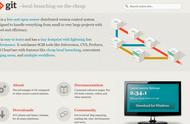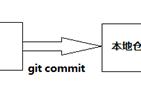读者提问:
『阿常你好,Windows 下 Git 拉 Gitlab 代码的操作步骤可以分享一下吗?』
阿常回答:
好的,总共分为五个步骤。
一、Windows 下安装 git
官网下载链接:
https://git-scm.com/download/win
Standalone Installer(安装版)
注意哦,另外一个Portable ("thumbdrive edition")是绿色免安装版,不会添加两个右键菜单快捷键。

二、注册 Gitlab 账户
记住你的用户名和邮箱。
官网注册链接:
https://GitLab.com/users/sign_up/
三、项目管理员给用户分配权限
项目管理员授予用户下载项目代码的权限。
四、Gitlab 添加秘钥
1、创建一个空文件夹,在该文件夹下右键选择【Git Bash Here】
2、配置全局变量
$ gitconfig--globaluser.name"user.name对应 GitLab 用户名"$gitconfig--globaluser.email"user.email对应 GitLab 邮箱"
3、生成ssh key
$ ssh-keygen -t rsa -C user.email "user.email 对应 GitLab 邮箱"
4、Gitlab添加 ssh-key
在C盘//用户//administrator//.ssh目录下,找到id_rsa.pub文件,打开复制里边的全部内容。
五、Git 拉 Gitlab 代码
1、通过 git clone 指令将项目代码存储到空文件夹中
$ gitinit$gitclone"仓库地址"
2、从 dev 分支上更新代码
$ git remote add origin XXXXX.git "与远程仓库建立连接"$ git branch "查看本地是否具有dev分支"$ git fetch origin dev "如果本地没有dev分支,查看一下远程仓库有没有"$ git checkout -b dev origin/dev "在本地创建dev分支并切换到该分支"$ git pull origin dev "将Gitlab dev分支上的内容拉取到本地"
阿常碎碎念:
以上,工作中使用较频繁,阿常整理成为文档,便于今后查阅。
看完今天的分享对你是不是有所启发呢,有任何想法都欢迎大家后台私信阿常,一起探讨交流
,